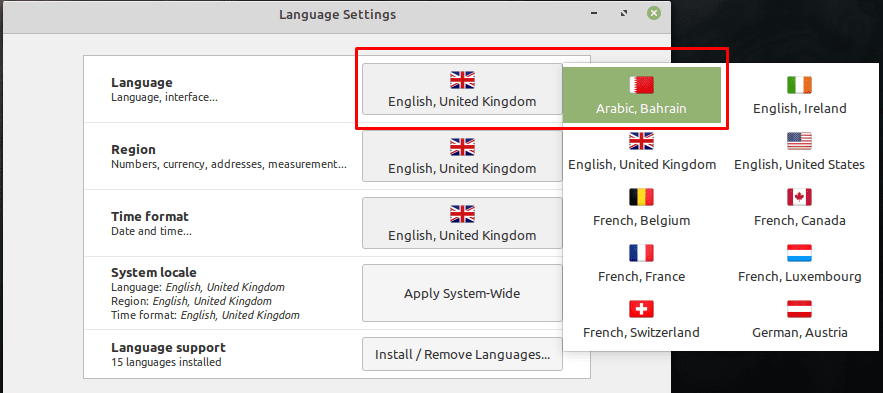Чтобы иметь возможность правильно использовать компьютер, как правило, вы хотите, чтобы он был настроен на вашем языке. Если вы достаточно хорошо знаете структуру операционной системы, возможно, вы сможете просматривать меню настроек, чтобы изменить язык интерфейса системы даже с языков, на которых вы не говорите. Однако, если вы менее уверены в настройках своего компьютера, у вас могут возникнуть трудности с исправлением языковой проблемы системы.
Linux Mint имеет широкий спектр языковых опций, позволяющих использовать ваш компьютер как на разных языках, так и в локализованных вариантах многих языков. Эти языковые варианты позволяют вам выбрать конкретную версию языка, на котором вы говорите, с учетом нюансов в написании или для разных слов.
Чтобы иметь возможность изменить языковые настройки, нажмите супер-клавишу, чтобы открыть меню «Пуск».
Совет. Клавиша «Super» - это имя, которое многие дистрибутивы Linux используют для обозначения клавиши Windows или клавиши Apple «Command», избегая при этом любого риска проблем с торговыми марками.
Как только вы попадете в меню «Пуск», нажмите на раздел «Настройки», который является третьим вариантом снизу в центральном столбце, затем прокрутите примерно до половины правого столбца и нажмите «Языки» с синим миром. значок.
Примечание. Если ваш компьютер работает на языке, который вы не можете читать, то ярлыки для этих параметров, очевидно, будут отличается, однако расположение и значки для параметров останутся прежними, так что это не должно быть слишком сложно следовать.
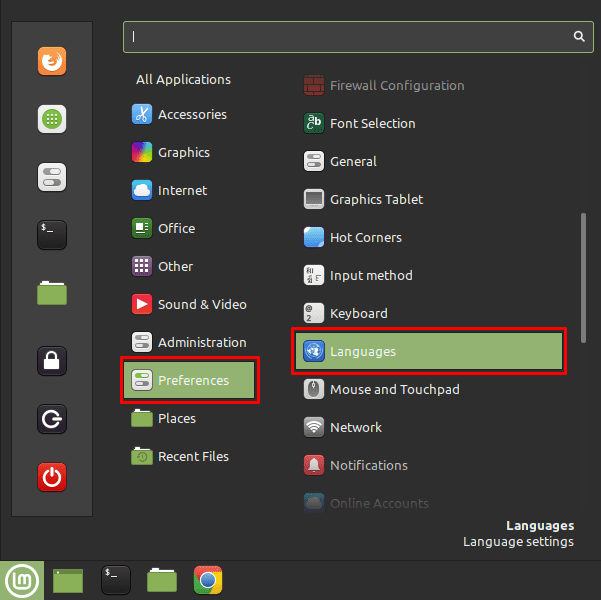
В окне настройки языка верхнее поле используется для настройки языка интерфейса. Чтобы изменить его, щелкните значок текущего флага, затем выберите новый язык, который вы хотите использовать, во всплывающем окне.
Совет: все названия языков указаны на текущем языке интерфейса, хотя флаги будут точными на любом языке.
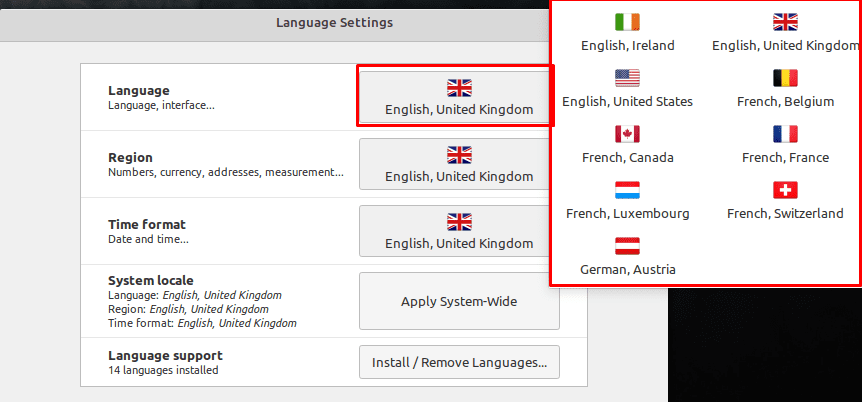
Если предпочитаемого вами языка нет в текущем списке вариантов, вы можете легко его добавить. Если есть аналогичный вариант для вашего языка, возможно, вам будет проще включить его сейчас, прежде чем продолжить. Чтобы добавить новый язык, щелкните в нижнем поле «Установить / удалить языки». Вам нужно будет указать пароль своей учетной записи, так как для добавления языка требуются разрешения sudo.
В новом окне нажмите нижнюю левую кнопку с надписью «Добавить», чтобы открыть экран установки языкового пакета. В этом окне выберите язык, который хотите использовать. Опять же, названия языков указаны на текущем языке интерфейса, поэтому вам, возможно, придется использовать флаги, чтобы найти правильный язык. Выбрав нужный язык, выберите его и нажмите кнопку «Установить» в правом нижнем углу.
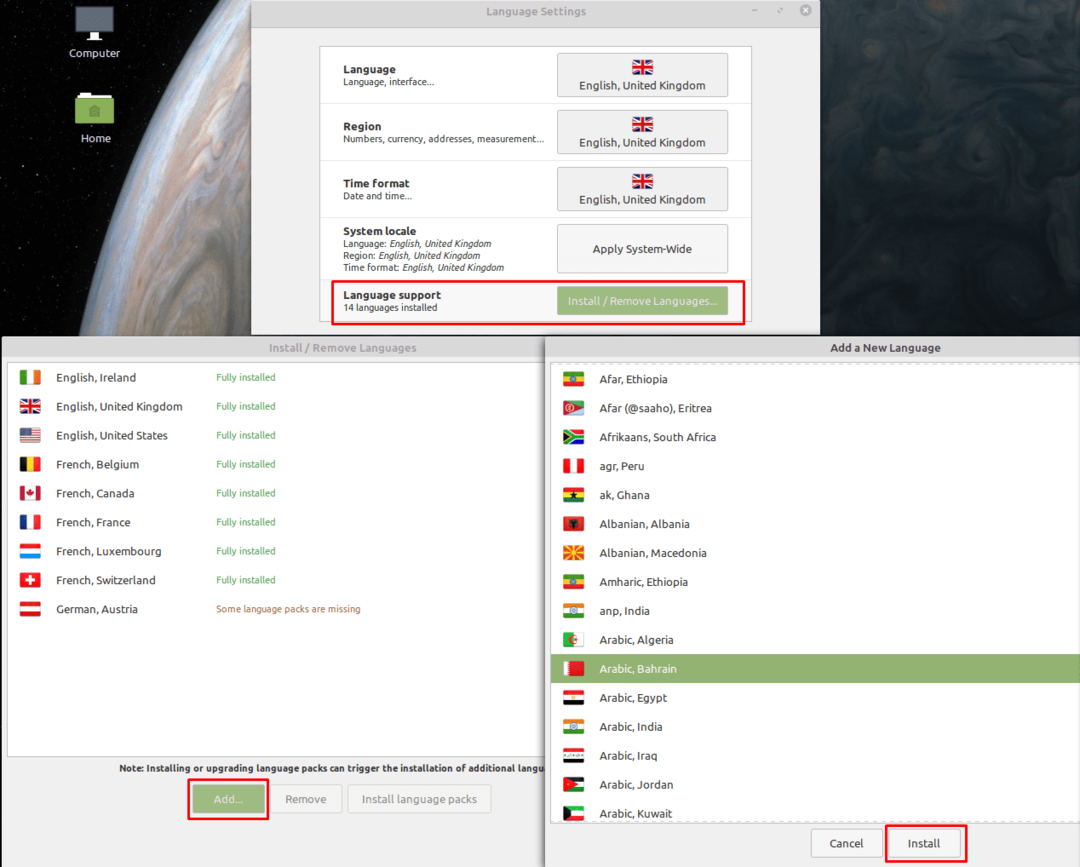
После установки нового языка вы можете снова вернуться в главное окно настроек языка и сразу же выбрать новый язык. Чтобы изменение языка вступило в силу, вам нужно будет выйти и снова войти в систему.